首先确认Mac版Office已登录正确的Microsoft账户,再通过OneDrive同步客户端将文件保存至云端,最后在Office的“信息”面板中手动触发“立即同步”以确保多设备间文档实时更新。
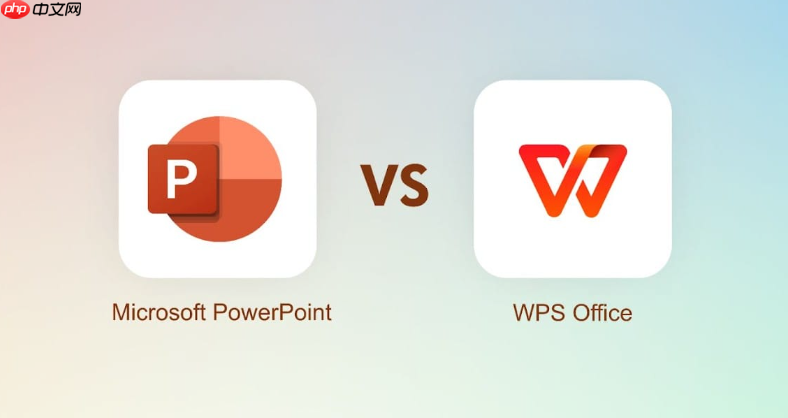
如果您在多台设备上使用Office处理文档,但发现文件修改后未能在Mac上更新,可能是同步功能未正确配置。以下是解决此问题的步骤:
本文运行环境:MacBook Pro,macOS 15。
确保您在Mac版Office应用中登录了与云端文件关联的同一Microsoft账户,这是实现跨设备同步的基础。
1、打开Mac上的Word或Excel应用程序。
2、点击左上角的“Word”或“Excel”菜单,选择“帐户”。
3、在“产品信息”区域,查看当前登录的账户邮箱。
4、如果未登录或账户错误,请点击“切换账户”,输入您的Microsoft账户邮箱和密码进行登录。
将工作文件保存在OneDrive文件夹内,可以利用OneDrive的自动同步功能,确保所有设备上的文件实时更新。
1、访问OneDrive官网并下载适用于Mac的同步客户端。
2、安装完成后,启动OneDrive应用,使用您的Microsoft账户登录。
3、按照设置向导,选择要同步的文件夹,并确认本地OneDrive文件夹的位置。
4、在Office应用中打开文件时,选择存储位置为“OneDrive - 个人”或指定的团队文件夹。
5、保存文件(Command + S)后,更改将自动上传至云端,并同步到其他已登录账户的设备。
对于已保存在OneDrive上的文件,可以直接通过Office应用的“信息”面板进行状态管理和强制同步。
1、在Word或Excel中打开一个位于OneDrive的文档。
2、点击顶部菜单栏的“文件”,然后选择“信息”。
3、在右侧的“工作簿管理”或“文档管理”区域,查看“相关操作”下的同步状态。
4、如果显示“需要同步”或类似提示,点击“立即同步”按钮以手动触发同步过程。
5、检查网络连接,并等待状态变为“已同步”,表示最新更改已成功上传。
以上就是mac 如何 office同步_Mac设备与Office软件同步方法的详细内容,更多请关注php中文网其它相关文章!

全网最新最细最实用WPS零基础入门到精通全套教程!带你真正掌握WPS办公! 内含Excel基础操作、函数设计、数据透视表等

Copyright 2014-2025 https://www.php.cn/ All Rights Reserved | php.cn | 湘ICP备2023035733号